Sign Agreement
7.11.2022 alkaen Microsoftin volyymikäyttöoikeussopimukset allekirjoitetaan Adobe Signilla, joka on Microsoftin ensisijainen elektroninen allekirjoitusratkaisu.
Koskee seuraavia sopimustyyppejä:
Enterprise / Enterprise Subscription / Server and Cloud Enrollment (SCE) / Select Plus / Select / Open Value / Open Value Subscription / Open Value Subscription Education Solution (OVS-ES) / Avoin arvo Academicille / Academicille / Kampukselle / palveluntarjoajalle käyttöoikeussopimus (SPLA)
Harkitse organisaatiosi allekirjoitusvaatimuksia ennen sopimuspaketin valmistelua, jotta vältät tarpeettomat viiveet.
Ennen kuin allekirjoitat volyymikäyttöoikeussopimuksen, tunnista tarvitsemasi allekirjoitusmenetelmä.
Ilmoita Microsoftille ja/tai Microsoft-kumppanillesi (Jälleenmyyjä / ohjelmistoneuvonantaja / jakelija) etukäteen, jos oletusarvoinen Adobe Sign Electronic (Yksinkertainen) -vaihtoehto ei ole hyväksyttävä.
Jos allekirjoitullesi lähetetyssä sopimuksessa on väärä allekirjoitusmenetelmä, hylkää se Adobe Signin kautta ja ota yhteyttä Microsoft-kumppaniisi (Software Advisor tai Jälleenmyyjä / Jakelija), joka loi sopimuspaketin.
Tämä on oletusarvoinen allekirjoitusmenetelmä sekä asiakkaan allekirjoitukselle että volyymikäyttöoikeussopimusten Microsoftin vastaallekirjoitukselle .
Yksinkertainen ja nopea tapa allekirjoittaa asiakirja sähköisesti, tämä on yleisin sähköinen allekirjoitustyyppi, ja se hyväksytään laajalti maailmanlaajuisesti.
Adobe Sign sallii fyysisen allekirjoituksen, joten jos valitsit tämän vaihtoehdon, saat edelleen sähköisen AdobeSign-kirjekuoren , kun kumppani lähettää sopimuksen allekirjoitustasi varten.
Adobe Sign -portaalissa voit ladata sopimusasiakirjan, tulostaa sen ja fyysisesti allekirjoittaa sen ja ladata sen sitten Microsoftin vastamerkintään Adobe Signin kautta.
Huomaa, että Microsoftin vastaallekirjoitus on oletusarvoisesti yksinkertainen sähköinen allekirjoitus Adobe Signin kautta.
Jos tämä ei riitä, ilmoita kirjallisesti (eli sähköpostilla) Microsoftille tai Microsoft-kumppanillesi (Software Advisor / Jälleenmyyjä / jakelija), että tarvitset fyysisen (wet) Microsoftin vastajärjestelyn ennen sopimuspaketin valmistelemista.
Tämä allekirjoitusvaihtoehto sisältää lisääntyneen allekirjoittajan käyttäjätietojen todentamisen ja allekirjoituksen salauksen.
Sitä tarvitaan yleensä erittäin säännellyillä toimialoilla ja alueilla.
- Ilmoita Microsoftille tai ohjelmistoneuvonantajallesi tai jälleenmyyjällesi ennen kuin he luovat sopimuspaketin allekirjoitustasi varten.
- Sinun on tiedettävä, kuka digitaalinen tunnuksesi on luotettu palvelupalvelu.
- Huomaa, että Microsoftin vastakirjaukset sopimukseen eivät ole digitaalinen/hyväksytty allekirjoitus.
Microsoftin oletusarvoinen vastakirjautumismenetelmä on Adobe Sign Electronic (yksinkertainen).
Microsoft ei tällä hetkellä pysty kirjautumaan digitaalisen/hyväksytyn menetelmän kautta.
Jos edellytät Microsoftia määrittämään VL-sopimuksen fyysisesti (märkää allekirjoitusta käyttäen), ilmoita siitä Microsoftille tai Microsoft-jäsennellesi (jälleenmyyjä / ohjelmistoneuvonantaja / jakelija) ennen kuin sopimuspakettia valmistellaan allekirjoitustasi varten.
Määritetty allekirjoitusyhteyshenkilö saa sähköpostiviestin osoitteesta microsoft-noreply@microsoft.com.
Napsauta Tarkista ja allekirjoita -painiketta sähköpostiviestin leipätekstissä.

Huomautus
On erittäin tärkeää, että tarkistat asiakirjat kokonaisuudessaan oikeellisuuden varmistamiseksi. Tämän kohdan jälkeiset muutokset voivat aiheuttaa uudelleenallekirjoituksen.
Siirry Adobe Sign -portaalissa Adoben kehotteiden mukaisesti ja kirjaudu allekirjoituksen paikkamerkkiin tai -paikkamerkeihin.
- Tyyppi: kirjoita nimesi. Fontti muunnetaan Adobe Signin vakiofontiksi sähköisiä allekirjoituksia varten.
- Piirrä: piirrä allekirjoitus hiirellä, kynällä tai sormella. Sinun on myös kirjoitettava nimesi. kirjoittamasi nimi näkyy piirretyn allekirjoituksen alla ja sitä käytetään vastaanottajan nimenä Adobe Sign -portaalissa.
- Kuva: valitse kuva (eli skannattu allekirjoitus), jotta se näkyy allekirjoituksena. Sinun on myös kirjoitettava nimesi. Kirjoita nimi käytetään vastaanottajan nimenä Adobe Sign -portaalissa.
- Matkapuhelin: sinua pyydetään antamaan matkapuhelinnumerosi. Adobe Sign tekstaa linkin mobiililaitteeseesi, jotta voit piirtää tai siepata allekirjoituksesi suoraan kyseisestä laitteesta.
- Tyyppikirjoituksen nimen vieressä on päivämääräleima.
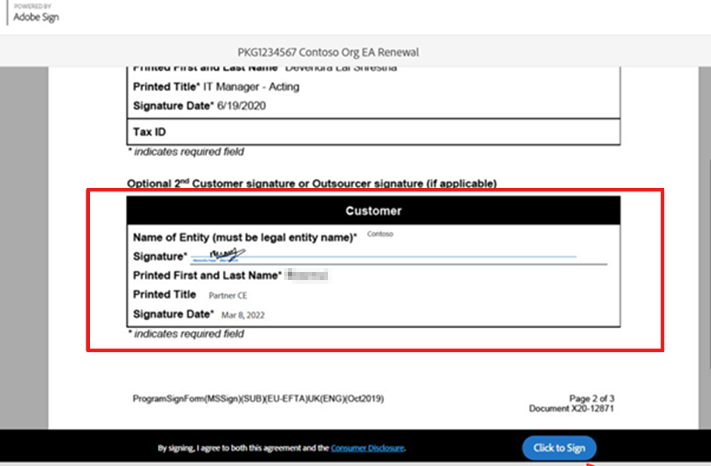
Kiina sähköinen allekirjoitus käyttämällä muuta kuin yrityksen toimialuetta
(Vain Kiina): Asiakkaiden, jotka käyttävät Adoben sähköistä allekirjoitusta, jossa annettu nimetty allekirjoittajasähköpostiosoite on julkinen tai muu kuin yrityksen toimialueen sähköpostiosoite, on täytettävä Microsoftin käyttäjän sähköpostin valtuutuskirje , johon on liitetty kumppanin sopimuspakettiin sisällyttämä virallinen yritysleima/-kyljys.
- Lähetä sopimus Microsoftille käsiteltäväksi napsauttamalla Napsauta Allekirjoita - painiketta
- Näet ruudulla vahvistuksen allekirjoituksen valmistumisesta.
Määritetty allekirjoitusyhteyshenkilö saa sähköpostiviestin osoitteesta microsoft-noreply@microsoft.com.
Napsauta Tarkista ja allekirjoita -painiketta sähköpostiviestin leipätekstissä.
Tärkeä
On erittäin tärkeää, että tarkistat asiakirjat kokonaisuudessaan oikeellisuuden varmistamiseksi. Tämän kohdan jälkeiset muutokset voivat aiheuttaa uudelleenallekirjoituksen.
Siirry Adobe Sign -portaalissa ja kirjaudu allekirjoituksen paikkamerkeillä.
Allekirjoituskentässä pitäisi näkyä merkkikuvake, joka ilmaisee, että kyseessä on digitaalinen/hyväksytty allekirjoitus.
Tärkeä
Jos et odota näkeväni tätä, valitse Hylkää allekirjoittaaksesi ja ilmoittaaksesi siitä välittömästi Microsoft-kumppanillesi. Kumppani voi peruuttaa paketin ja lähettää asiakirjat uudelleen yksinkertaisen sähköisen muodon kautta).
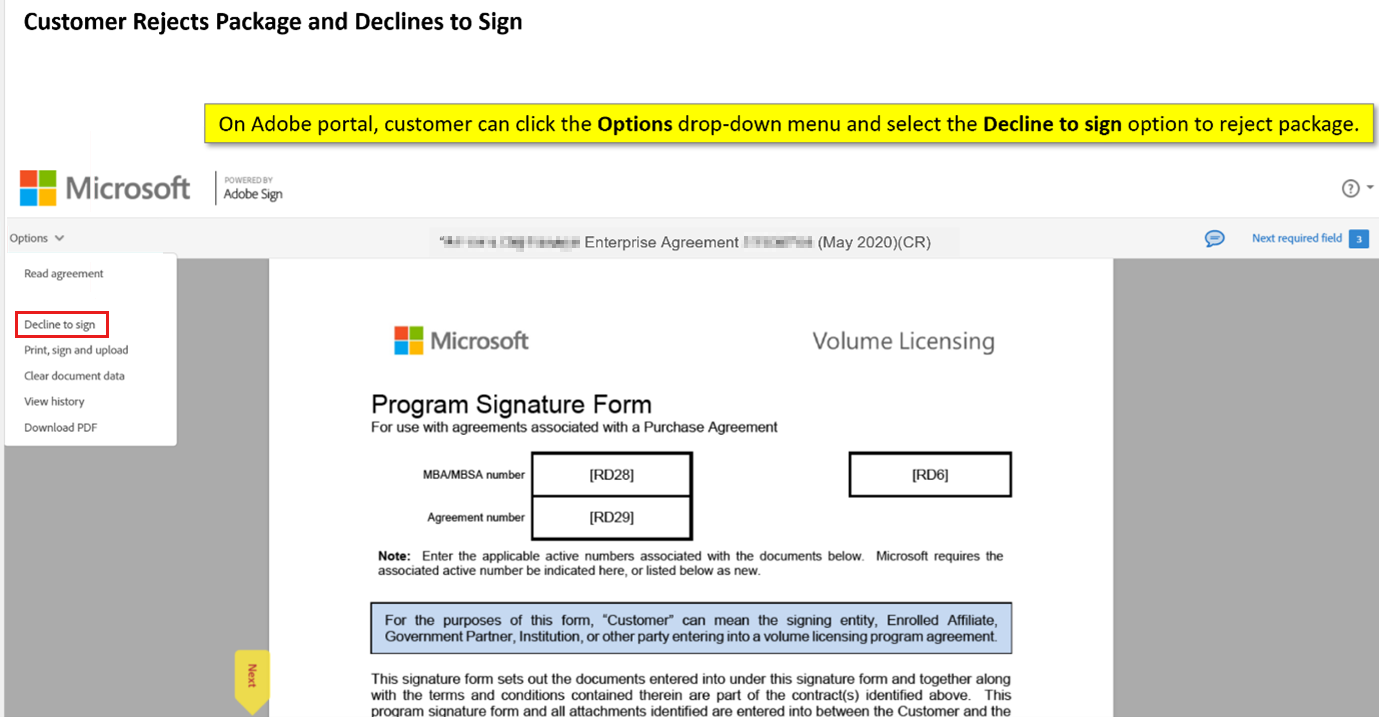
Napsauta allekirjoituskenttää ja valitse Pilviallekirjoitus. Napsauta sitten Seuraava-painiketta .
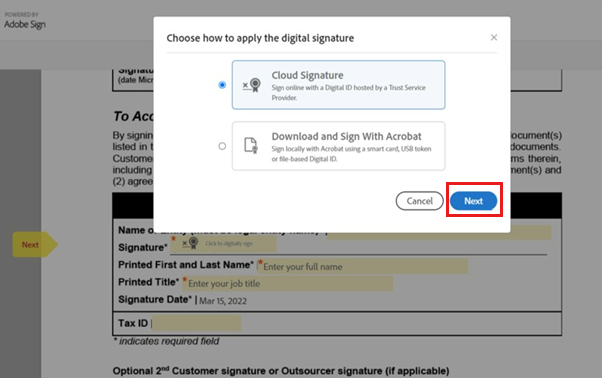
Valitse soveltuva digitaalinen tunnus luotettu palvelupalvelu yrityksesi vaatimusten mukaan.
Noudata näytön ohjeita kirjautuaksesi Digital ID -palveluntarjoajan sivustolle ja täydentää digitaalisen allekirjoituksen.
Näyttöön tulee vahvistus allekirjoituksen valmistumisesta.
Määritetty allekirjoitusyhteyshenkilö saa sähköpostiviestin osoitteesta microsoft-noreply@microsoft.com.
Napsauta Tarkista ja allekirjoita -painiketta sähköpostiviestin leipätekstissä.
Napsauta Adobe Sign -portaalin asetukset-valikkoa vasemmassa siirtymispalkissa ja valitse tulosta, allekirjoita ja lataa.
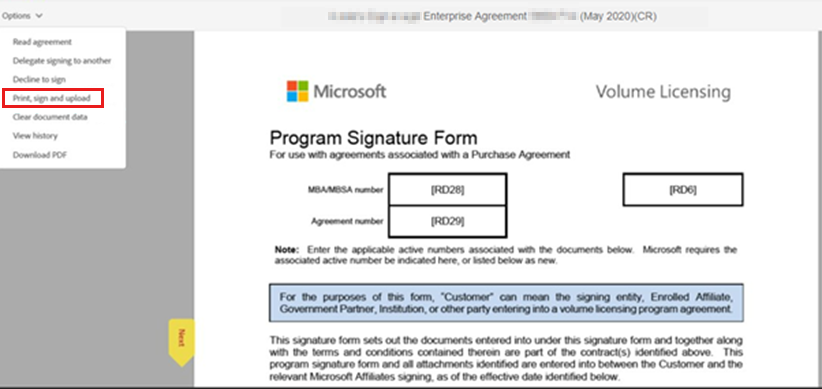
Ennen lataamista voit syöttää tietoja (esimerkiksi työnimikkeen) sähköisesti.
Jatka fyysistä latausprosessia valitsemalla Jatka .
Lue kuluttajatietojen julkistaminen ja jatka napsauttamalla Seuraava-painiketta .
Lataa sopimus valitsemalla Lataa .
Etsi tiedosto Lataukset-kansiosta.
Kun olet tarkistanut sopimuksen, allekirjoita sopimus kynällä ja skannaa ja lataa se tietokoneeseesi.
Kiina kohtainen: Kun asiakas valitsee Adobe Signissa tulostusmerkkien latausvaihtoehdon, käsin kirjoitettuja allekirjoituksia ei enää hyväksytä. Asiakkaiden on kiinnitettävä virallinen yrityksen leima/pilkuin fyysisiin asiakirjoihin fyysisen allekirjoituksen sijasta.
Palaa Adobe Sign -portaaliin napsauttamalla Lataa lähetettäväksi -painiketta saamassasi Adobe Sign -sähköpostiviestissä.

Etsi ja korosta skannattu sopimus ja lataa se kaksoisnapsauttamalla sitä.
Tärkeä
Tiedostopaketin, joka on ladattu kohteesta ja ladattu kohteeseen, Adobe Sign -portaalin on vastattava toisiaan. Jos asiakirjat eivät täsmää, Adobe Sign näyttää virheen, joka ilmaisee, että sinun on ladattava oikea asiakirja. Jos ilmenee virhe, ongelma on korjattava ja asiakirja on ladattava uudelleen.
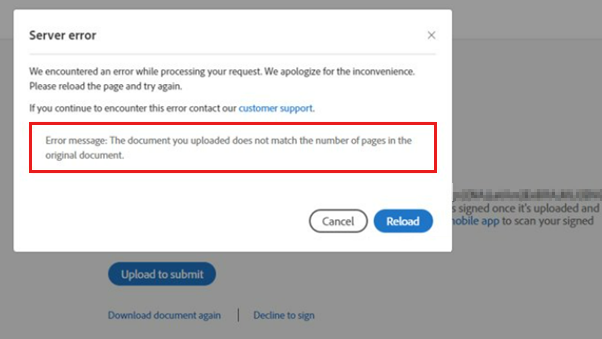
Näyttöön tulee ilmoitus siitä, että tiedosto on ladattu onnistuneesti.
Voiko Microsoft hyväksyä allekirjoitetut asiakirjat millä tahansa muulla sähköisen allekirjoituksen työkalulla?
Microsoft tukee voimakkaasti Adobe Signin käyttöä sähköisen allekirjoituksen tarjoamiseen, koska se tarjoaa saumattoman sopimusallekirjoituksen asiakkaille, kumppaneille ja Microsoftille. Volyymikäyttöoikeussopimus on kuitenkin mahdollista allekirjoittaa toisen kolmannen osapuolen sähköisen allekirjoitustyökalun, kuten DocuSignin, kautta tarvittaessa.
Sopimuspaketti tulee lähettää allekirjoitettavaksi adobe sign electronic (yksinkertainen) -vaihtoehdon avulla.
Napsauta Tarkista ja kirjaudu -painiketta sen sähköpostin leipätekstissä, jonka saat osoitteesta microsoft-noreply@microsoft.com.
Napsauta Adobe Sign -portaalin asetukset-valikkoa vasemmassa siirtymispalkissa ja valitse tulosta, kirjaudu ja lataa.
Lataa sopimusasiakirjat, allekirjoita ne vaihtoehtoisella allekirjoitustyökalulla ja tallenna ne tietokoneeseesi.
Palaa Adobe Sign -portaaliin napsauttamalla Lataa lähetettäväksi -painiketta Adobe Sign -sähköpostiviestissä.
Jatka käsittelemistä lataamalla allekirjoitettu asiakirja takaisin Adobe Sign -käyttöliittymään.
Asiakkaat, jotka kirjautuvat sähköisen allekirjoituksen työkalulla adoben lisäksi, kuten DocuSign, saattavat saada seuraavan virhesanoman:
Käsittelemätön virhe. Ilmeni virhe pyyntöä käsiteltäessä. Pahoittelemme mahdollisesti aiheutuvaa haittaa. Lataa sivu uudelleen ja yritä uudelleen. Jos jatkat tämän virheen laskemista, ota yhteyttä tukitiimiimme.
Ratkaise ongelma ottamalla yhteyttä tukeen suorittamalla seuraavat vaiheet PDF:n tasoittamiseksi Windowsissa (Adobe Acrobat Prolla).
- Avaa Allekirjoitettu versio DocuSign PDF Adobe Acrobat Prossa.
- Napsauta Tiedosto > tulosta > valitse "Adobe PDF" tulostimessa > Napsauta OK.
- Sinua pyydetään tallentamaan uusi tulostus. Käytä eri tiedostonimeä.
- Älä koske mihinkään, kun asiakirja on "tulostettava", koska se voi aiheuttaa virheitä.
- Lataa tämä uusi tulostus alkuperäisen PDF-tiedoston sijaan Adobe Signissa.
Result:-Adobe Sign säilyttää DocuSign-allekirjoituksen esikatselun aikana ja jopa sen jälkeen, kun kaikki osapuolet ovat allekirjoittaneet asiakirjan (lopullinen kopio).
Määritetty allekirjoitusyhteyshenkilö, joka on allekirjoittanut sopimuksen, voi kirjautua Adobe Sign -portaaliin, jossa hän voi tarkastella aiemmin allekirjoitettua sopimusta enintään 13 kuukautta allekirjoituksen tekemisen jälkeen.
Jos haluat kirjautua Adobe Sign -portaaliin, nouda alkuperäinen sähköpostiviesti microsoft-noreply@microsoft.com ja napsauta sitten uudelleen Napsauta allekirjoittaaksesi -painiketta.
- Näytöllä näkyvä ilmoitus ilmaisee, että asiakirja on jo allekirjoitettu.
- Napsauta Hallitse , niin voit tarkastella eri tilassa olevia sopimuksia (keskeneräinen; odottaa sinua; valmis; peruutettu; vanhentunut; luonnos).
- Valitse Valmis-tila ja etsi sopimus, jota haluat tarkastella.
- Vie hiiren osoitin otsikon päälle, kun haluat avata, ladata tai lisätä huomautuksia.
Vihje
Koska vain tämä allekirjoittava yhteyshenkilö voi tarkastella allekirjoitettuja asiakirjoja, asiakkaat saattavat haluta ladata allekirjoitetut asiakirjat ja tallentaa ne helppokäyttöiseen paikkaan.
Kun olet sähköisesti allekirjoittanut volyymikäyttöoikeussopimuksen, sinun on odotettava, että se tulee aktiiviseksi ja jälleenmyyjäsi lähettää sen jälkeen Microsoftille kyseisen sopimuksen mukaisia käyttöoikeuksia koskevan tilauksen, ennen kuin kyseiset käyttöoikeudet ovat tarkasteltavissa tai hallittavissa Volyymikäyttöoikeuspalvelukeskuksessa tai Microsoft Hallinta Centerissä.
Jälleenmyyjät tekevät tilauksia yleensä pian sen jälkeen, kun sopimus tulee aktiiviseksi, mutta näin ei aina ole.
Kun sopimus on aktivoitu, sopimuksessa nimetyt henkilöt saavat Microsoftilta tervetulosähköpostin, jossa heitä kehotetaan rekisteröitymään volyymikäyttöoikeuskeskukseen (VLSC), jotta he voivat käyttää ja hallita sopimuksia.
Muista, että jälleenmyyjän sopimuksessa nimeämä henkilö, joka hallinnoi käyttöoikeuksia VLSC:ssä, voi olla tai ei ole sama henkilö, joka allekirjoitti sopimuksen.
Jos käytät jo Adobe Signia muiden asiakirjojen allekirjoittamiseen, voit käyttää olemassa olevaa Adobe-tiliäsi kirjautuaksesi sisään ja tarkastellaksesi Microsoft-sopimuksiasi (tai allekirjoittaaksesi uuden sopimuksen).
Siirry AdobeID:hen.
Kirjaudu sisään sähköpostiosoitteellasi ja valitse Jatka.
Etsi haluamasi sopimukset:
Valitse Hallitse-välilehti .
Valitse Sopimuksesi.
Valitse Valmis.
Valitse Lataa valvontaraportti.
Lataa ja tulosta sopimus.

Jos haluat tukea volyymikäyttöoikeuksien sähköisen allekirjoituksen prosessissa, asiakkaat voivat työskennellä Microsoft-kumppanin kanssa tai ottaa yhteyttä Volyymikäyttöoikeuksien palvelukeskuksen tukitiimiin puhelimitse tai verkkolomakkeella.
Katso Ota meihin yhteyttä. Microsoft vastaa lähetettyihin verkkolomakkeisiin 24 tunnin kuluessa.